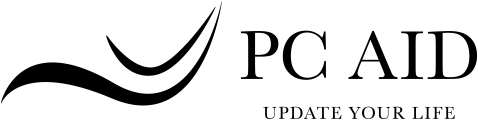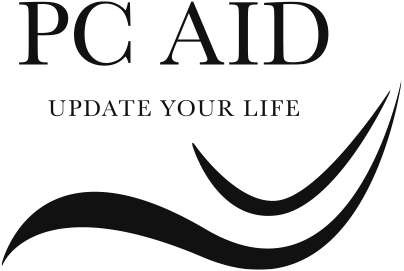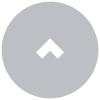intelの12世代以降のCPU搭載機にWindowsをインストールしようとしたら・・・
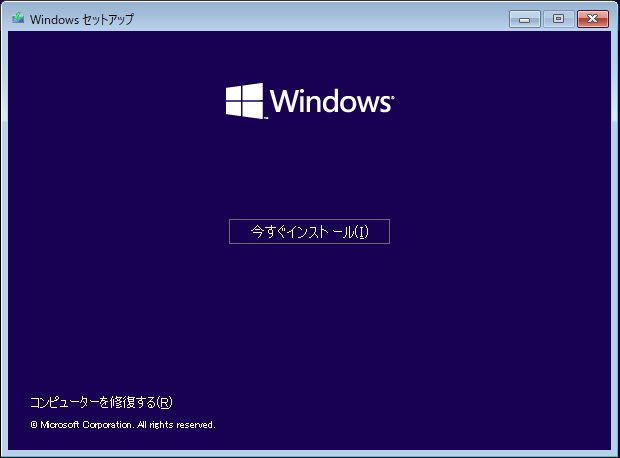
SSDが認識されない…!!
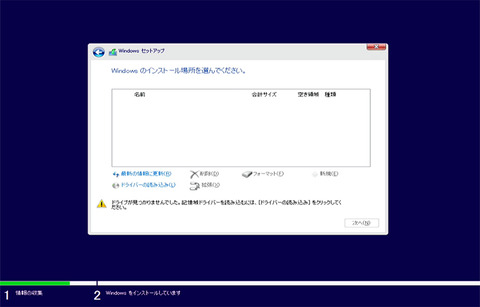
そんな経験はありませんか?
特にIntel第12世代以降のCPUを搭載したPCでは、この問題が発生しやすいです。
その原因は【Intel VMD (Volume Management Device)】という機能にあります。
今回は、Windowsインストール時にSSDが認識されない原因と、その解決方法を詳しく解説します!
Intel VMDってなに?
Intel VMD (Volume Management Device)とは、Intelが提供するNVMe SSDの管理機能で、主にRAIDやPCIeベースのストレージの最適化を目的としています。
Z690チップセットを搭載したマザーボードをはじめ、一部のIntel第12世代以降のCPU搭載PCでは、BIOSでデフォルト有効になっていることが多いです。
Intel VMDが有効だと何が問題なのか?
Windowsのインストーラーは標準ではIntel VMD対応の専用ドライバを持っていません。
そのため、BIOSでIntel VMDが有効になっていると、SSDを認識できないという問題が発生します。
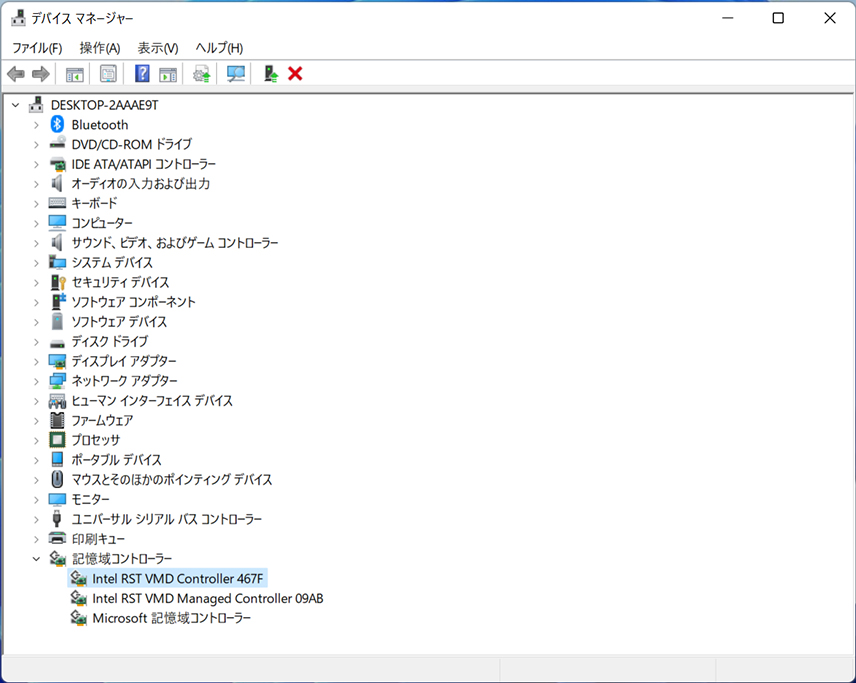
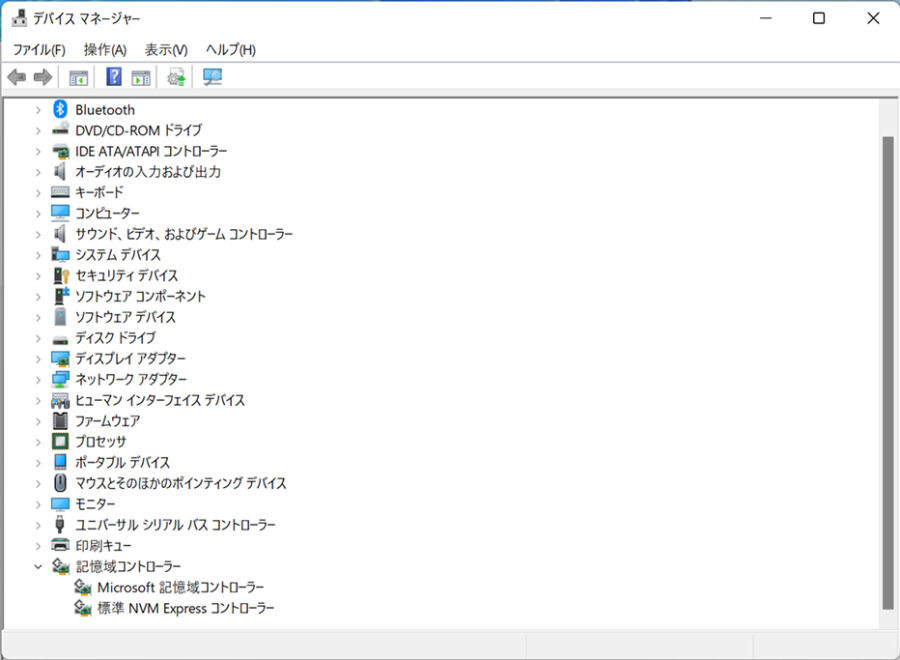
Windows 11のデバイスマネージャーでは、Intel VMDを有効(上画像)にすると従来(下画像)の「標準NVMe Express コントローラー」ではなく、
「Intel RST VMD Controller」と「Intel RST VMD Managed Controller」が認識されるようになる。
Intel VMDによるSSD認識問題の解決方法
方法①:BIOSでIntel VMDによるSSD認識問題の解決方法
最も簡単な解決策は、BIOSでIntel VMDを「Disabled」に変更することです。
BIOSでの設定手順(一般的なデスクトップPCの場合)
1.PCを再起動し、BIOSに入る(通常はF2またはDELキーを押す)
2.「Advanced」または「Storage Configuration」メニューを開く
3.「Intel VMD」という項目を探し、「Disabled」に設定する
4.設定を保存し、BIOSを終了(F10キーで保存&再起動)
この設定を行うと、Windowsインストール時にSSDが正常に認識されるようになります。
方法②:Intel VMDドライバを手動で読み込む(BIOSにVMD設定がない場合)
一部のノートPC(特にAcer製)では、BIOSにIntel VMDの設定項目が表示されていないことがあります。その場合、以下の方法で解決できます。
手順1:隠しBIOSメニューを開く(Acer製ノートPCの場合)
1. BIOSを開く(F2キーを押しながら起動)
2. 「Main」タブでCTRL + Sを押す
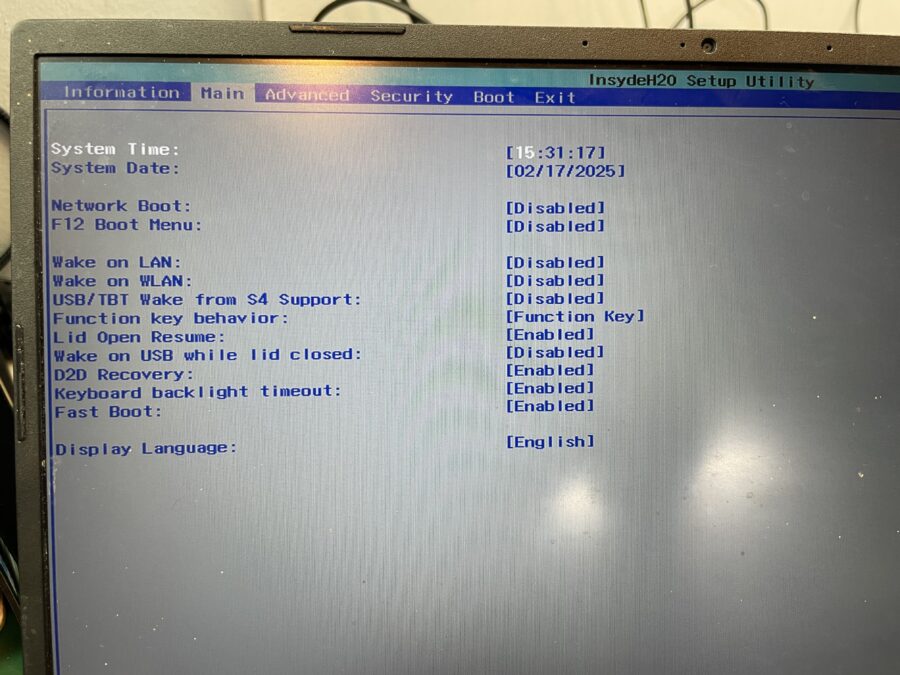
3. 隠しメニューが表示されるので、「Intel VMD」の設定をDisabledに変更
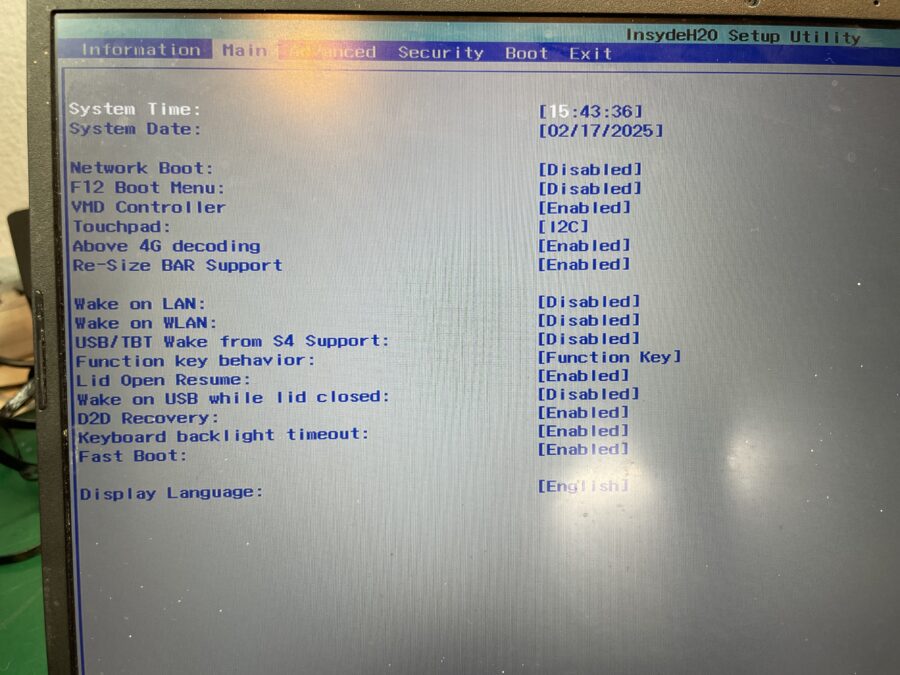
【方法②について】現在、確認できているのはAcer製のノートPCですが、他メーカーのPCでも同様の隠し設定が存在する可能性があります
手順2:Intel VMDドライバを手動で適用する(BIOSで無効化できない場合)
1. Intel公式サイトから「Intel Rapid Storage Technology(IRST)」のVMDドライバをダウンロード
2. Windowsインストール中に「ドライバの読み込み」画面で手動適用
3. SSDが認識されるようになり、インストールが可能になる
まとめ:Intel 12世代以降のCPU搭載PCでSSDが認識されない場合の対策
・BIOSでIntel VMDを無効化(デスクトップPCなら簡単)
・BIOSの隠しメニューを開く(Acer製ノートPCなど)
・Intel VMDドライバを手動で適用(BIOSに設定がない場合)
Intel第12世代以降のCPU搭載PCでSSDが認識されないトラブルに遭遇したら、まずはBIOS設定を確認してみましょう!
今後も新しい情報が入り次第、随時更新していきます。困ったときは本記事を参考にしてください!
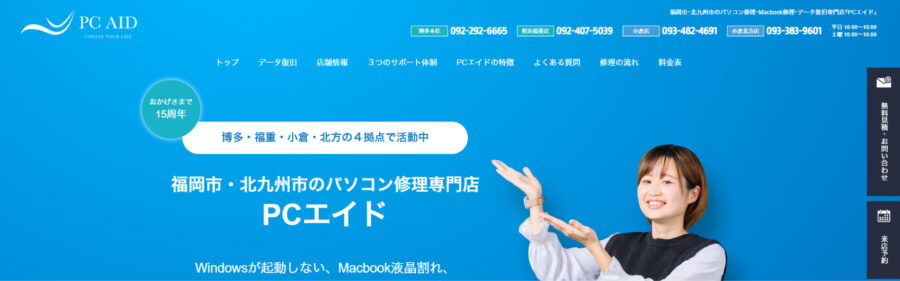
修理のご依頼・ご相談は
**************************
PCエイドは現在4拠点で活動をしております!
●博多本社
JR博多駅から徒歩5分 福岡県福岡市博多区博多駅東2-2-11 ビジネスワン筑紫口ビル3F
●姪浜大通り福重店(敷地内無料駐車場あり)
福岡市西区福重1丁目4-7
●小倉営業所
JR小倉駅から徒歩5分 北九州市小倉北区浅野1丁目8-4-2F
●小倉北方店
北九州市小倉南区北方1丁目7-39 モノレール北方駅から徒歩5分(敷地内無料駐車場あり)
ホームページはこちら https://pcaid.jp/
パソコン修理・データ復旧・Mac修理 法人ITサポート・法人PC保守・PC販売・PC入替 ネットワーク構築・保守 サーバ販売・保守 WEB制作 社内セキュリティ対策UTM導入
PC処分 業務支援ツール